Displejs nedarbojas pareizi.
Ierīces displeja nepareizas darbības cēloņi var būt dažādi. Displejs var nedarboties pareizi, ja tas ir bojāts ārēja trieciena rezultātā. Vecas programmatūras versijas izmantošana arī var būt problēmu cēlonis. Papildu informāciju skatiet tālāk sniegtajos padomos.
Pirms izmēģināt kādu no tālāk minētajiem ieteikumiem pārliecinieties, ka jūsu ierīces programmatūra un saistītās programmas ir atjauninātas uz jaunāko versiju. Mobilās ierīces programmatūras atjaunināšanai izpildiet tālāk minētās darbības.
1. solis. Atveriet Iestatījumi > Programmatūras atjaunināšana.
2. solis. Pieskarieties pogai Lejupielādēt un instalēt.
3. solis. Izpildiet ekrānā attēlotos norādījumus.
1. pārbaude. Atjauniniet savas lietotnes.
Pārliecinieties, ka lietotņu programmatūras versija ir atjaunināta. Novecojušu lietotņu izmantošana var radīt problēmas ar operētājsistēmas saderību. Vairumā gadījumu problēma ir laicīga, bet vienmēr atjauniniet savu programmatūru uz jaunāko versiju, ja problēma nepazūd.
Kā atjaunināt Play Store lietotnes
1. solis. Play veikalā izvēlieties iespēju “Mans Google konts”.
2. solis. Pieskarieties izvēlnei “Lietotņu un ierīces pārvaldība”, lai pārbaudītu, kurām lietotnēm ir pieejami atjauninājumi.
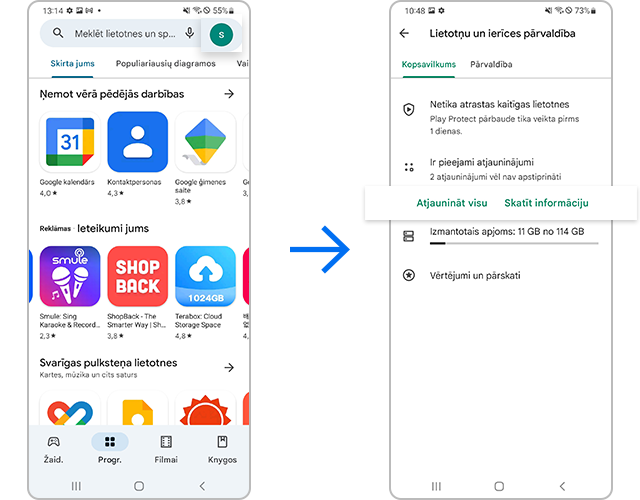
2. pārbaude. Restartējiet ierīci
Problēmas ar displeju var rasties īslaicīgas programmatūras kļūdas rezultātā. Šādā gadījumā problēma var tikt novērsta, vienkārši restartējot tālruni. Labāku rezultātu iegūšanai pirms ierīces restartēšanas izņemot SIM karti un SD karti.

① Skaļuma pazemināšanas poga
② Sānu poga
Ievērībai! Lai izslēgtu ierīci, turiet nospiestu Skaļuma pazemināšanas pogu un Sānu pogu. Kad ierīce ir pilnībā izslēgta, varat tādā pašā veidā to ieslēgt.
3. pārbaude. Displeja bojājumi ārēja trieciena rezultātā
Ierīces ekrāns var nedarboties pareizi, ja tas ir bojāts ārēja trieciena rezultātā. Šādā gadījumā pārtrauciet izmantot ierīci un vērsieties ar to tuvākajā servisa centrā, lai veiktu remontdarbus.

Noderīgi displeja iestatījumi
Pielāgojiet fonta lielumu un stilu
Jūs varat pielāgot fonta lielumu un stilu atbilstoši vēlmēm un vajadzībām. Lai nomainītu fontu izmēru un stilu, izpildiet tālāk sniegtās norādes.
1. solis. Sadaļā “Iestatījumi” atveriet izvēlni “Displejs” un pēc tam pieskarieties izvēlnei “Fonta lielums un stils”.
2. solis. Pielāgojiet vēlamo Fonta stils un Fonta lielums.
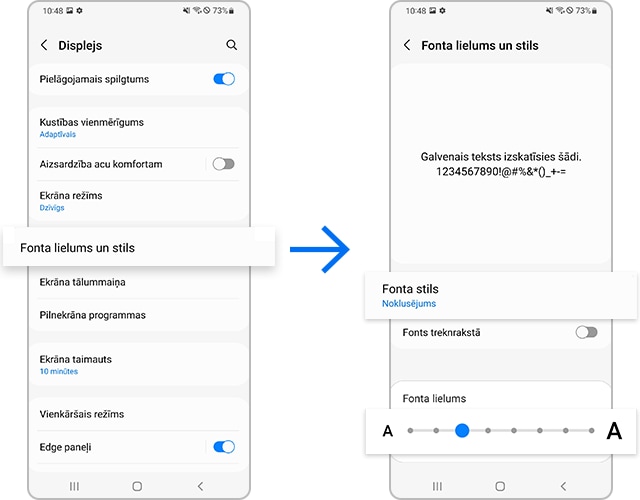
Pielāgojiet ekrāna tālummaiņu
Jūs varat pielāgot iestatījumus, lai saturs ekrānā tiktu attēlots mazāks vai lielāks. Lai pielāgotu ekrāna tālummaiņu, skatiet tālāk sniegtās norādes.
1. solis. Sadaļā “Iestatījumi” atveriet izvēlni “Displejs” un pēc tam pieskarieties izvēlnei “Ekrāna tālummaiņa”.
2. solis. Ekrāna apakšpusē izmantojot Ekrāna tālummaiņa (plusa/mīnusa josla), pielāgojiet Ekrāna tālummaiņa.
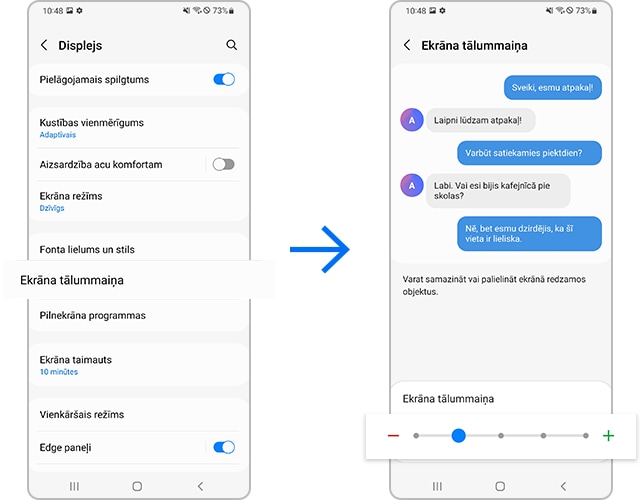
Pielāgojiet ekrāna proporcijas atbilstoši izmantotajai lietotnei
Kad vērojat video, iespējams, vēlaties lielāku ekrāna proporciju. Tomēr pie mazākas ekrāna proporcijas, kad nepieciešams mazāks kustību diapazons, var būt ērtāk sūtīt īsziņas un izmantot ziņojumapmaiņas lietotnes. Pielāgojiet ekrāna proporciju atbilstoši izmantotajai lietotnei.
1. solis. Sadaļā “Iestatījumi” atveriet izvēlni “Displejs” un pēc tam pieskarieties izvēlnei “Pilnekrāna programmas”.
2. solis. Pieskarieties iespējai “Kameras izgriezums” un izvēlieties lietotni, kurai vēlaties pielāgot ekrāna proporciju.
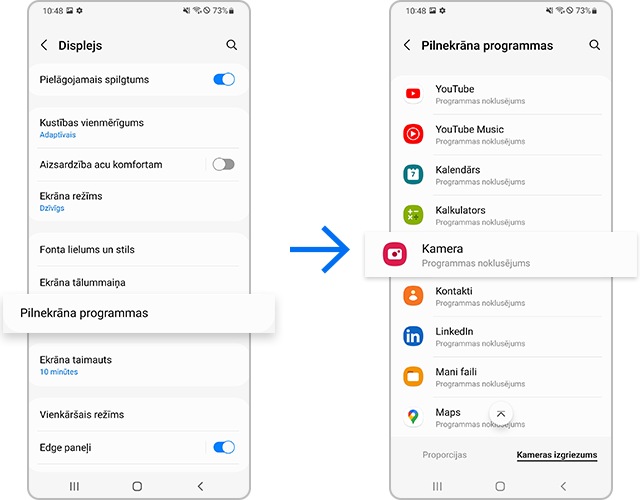
Atspējojiet aizsardzību acu komfortam
Vai jūsu displeja krāsas ir pārāk silta? Atspējojiet Aizsardzība acu komfortam.
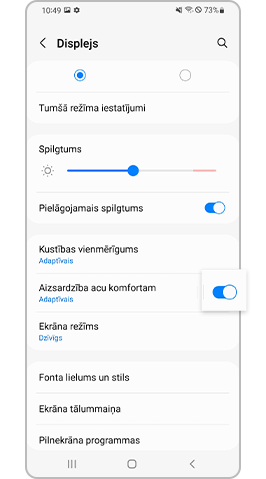
Ievērībai! Ierīces ekrānuzņēmumi un izvēlne var atšķirties atkarībā no ierīces modeļa un programmatūras versijas.
Paldies par jūsu atsauksmēm
Lūdzu, atbildiet uz visiem jautājumiem.
